Bagaimana saya bisa membuat "klik dua kali untuk menjalankan" perilaku default file jar di Nautilus?
Tidak ada "Buka dengan OpenJDK Java 7 Runtime" pada tab "Buka dengan" di bawah Properti.
Jawaban yang Diterima:
Anda dapat mencoba yang berikut ini:
Jika Anda memiliki OpenJDK Java 7 Runtime terinstal di sistem Anda, maka Anda harus memiliki file bernama openjdk-7-java.desktop dalam folder /usr/share/applications/
Periksa apakah Anda memiliki file .desktop.
-
Pergi ke terminal dan ketik:
cd /usr/share/applicationsls -l openjdk-7-java.desktop -
Jika hasilnya adalah:
-rw-r--r-- 1 root root 367 Oct 24 22:29 openjdk-7-java.desktop -
Kemudian (untuk mengaitkan OpenJDK Java 7 Runtime ke file java) Anda dapat mengedit file defaults.list juga di folder /usr/share/applications/ .
-
Di terminal ketik:
sudo gedit /usr/share/applications/defaults.list -
Telusuri application/x-jar dan application/x-java-archive di defualts.list, dan ubah file .desktop menjadi openjdk-7-java.desktop dan simpan perubahannya.
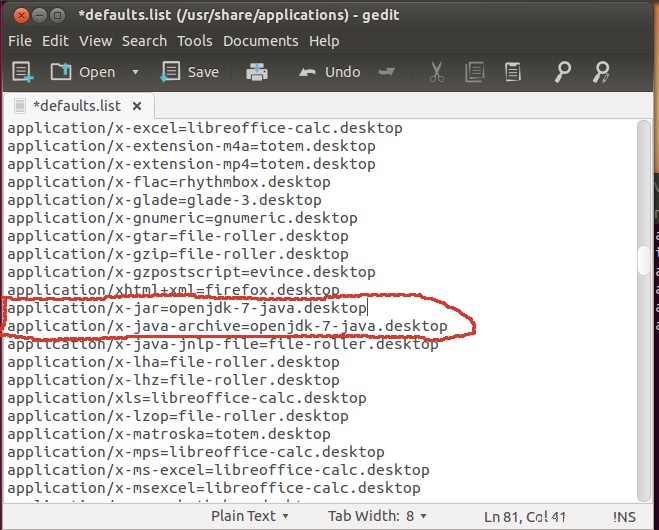
Sekarang file java harus dibuka dengan Open JDK 7 secara default. Untuk mengklik dua kali dan menjalankan, pastikan file memiliki izin eksekusi.
Anda dapat mengatur izin di terminal dengan:chmod 755 file.jar atau klik kanan pada file, tab izin dan klik “Izinkan mengeksekusi file sebagai program”
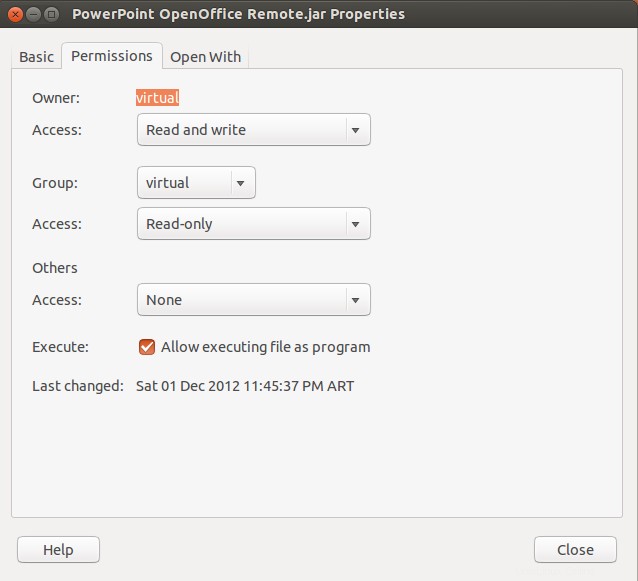
Terakhir, klik dua kali pada file untuk menjalankannya.
Semoga bermanfaat!
Salam.